10 bí mật thú vị ít người dùng biết với Macbook Air 13 inch cũ của Apple
Mặc dù các dòng máy tính Mac đã dần trở nên phổ biến và quen thuộc hơn với người dùng tại Việt Nam , tuy nhiên do khác biệt HĐH với Windows nên có nhiều thao tác cơ bản mà nhiều người dùng vẫn không biết. Macone sẽ giới thiệu đến các bạn 10 bí mật thú vị trên HĐH Mac OS thông qua sử dụng Macbook Air 13 inch cũ trong bài để làm minh họa nhé.
10 tính năng bí mật thú vị trên Macbook Air 13 inch cũ:
Tùy chỉnh chụp ảnh màn hình:

Ngoài phương pháp chụp toàn bộ màn hình máy Mac qua tổ hợp Command + Shift + 3, bạn còn có thêm sự lựa chọn để chụp một khu vực tùy ý trên máy bằng tổ hợp Command + Shift + 4. Hoặc bạn có teehr chụp lại hình của một ứng dụng nhất định nếu bấm thêm cả phím cách, ảnh chụp ra còn có thêm hiệu ứng đổ bóng khá đẹp.
Ẩn thanh dock:
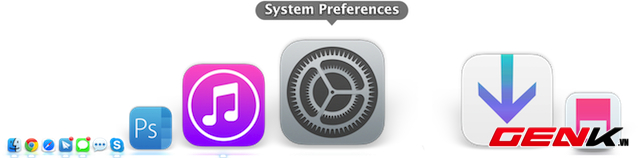
Nếu muốn ẩn thanh công cụ dock, thông thường bạn sẽ phải qua các bước vào Setting trên máy và thực hiện nhiều thao tác khác. Tuy nhiên có một “mẹo vặt” để có thể tắt ngay lập tức thanh dock trên Macbook Air 13 inch cũ đó là tổ hợp phím Command + Option + D. Bạn cũng có thể mở lại thanh Dock bằng cách gõ lại tổ hợp này thêm 1 lần nữa.
Đổi màu màn hình thành âm bản:
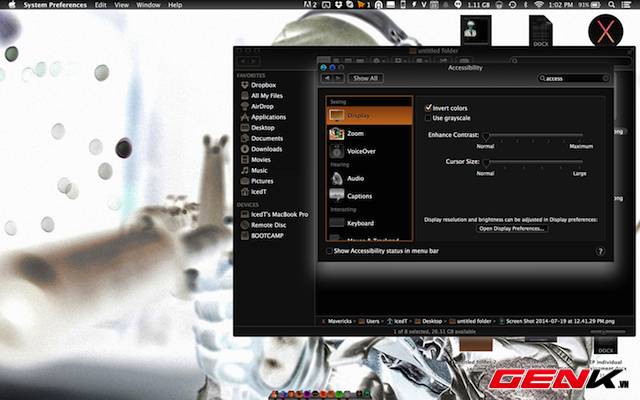
Ảnh minh họa trên Macbook Air 13 inch Mid 2013
Từ HĐH hành OS X Lion trở về trước, bạn có thể bật chế độ chuyển màu màn hình sang âm bản với tổ hợp phím Command + Option + Control + 8 . Với các phiên bản OS X mới hơn thì bạn phải kích hoạt qua Accessibility trong System Preferences để có thể thực hiện chế độ này.
Quản lý đa nhiệm:
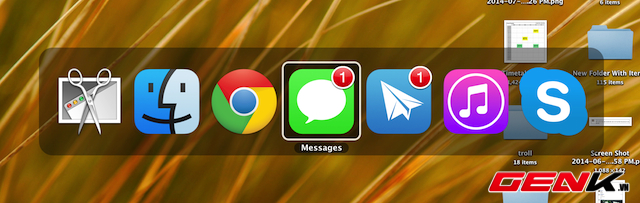
Khi thực hiện thao tác chuyển giữa các ứng dụng đang được mở bằng cách giữ tổ hợp phím Command + Tab, bạn có thể bấm thêm phím Q để tắt ứng dụng đó, hoặc H để thu nhỏ nó xuống thanh Dock.
“Tab” hiệu quả hơn khi điền các form:
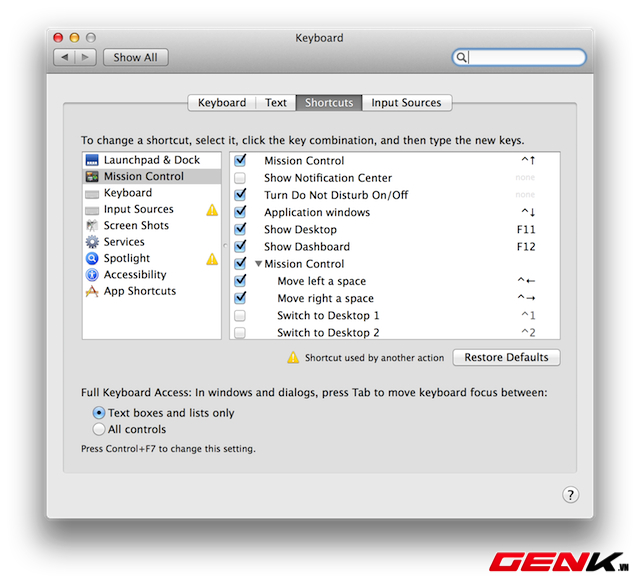
Đôi khi, việc ấn phím Tab để chuyển sang ô khác khi điền vào các form (mẫu) trên các trang đăng ký giúp rút ngắn thời gian rất nhiều. Tuy nhiên, hệ điều hành OS X mặc định sẽ bỏ qua các menu có định dạng xổ xuống (dropdown menu) như ô chọn tháng hay năm. Để khắc phục vấn đề này, người dùng chỉ cần vào System Preferences, chọn mục Keyboard, thẻ Shortcuts và đánh dấu chọn vào mục All Controls.
THực hiện các phép tính nhanh với thanh tìm kiếm Spotlight:
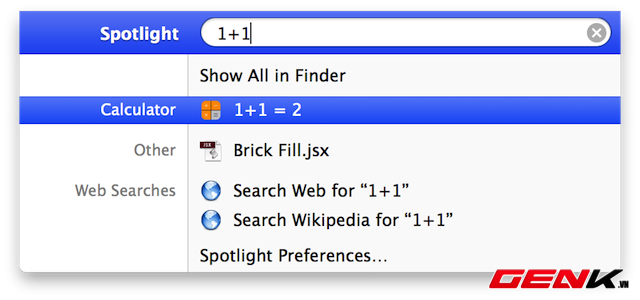
Bên cạnh chức năng tìm kiếm nhanh các dụng trên các đời Macbook cũ và mới, Spotlight còn có thể đóng vai trò như một chiếc máy tính mini có thể giải các phép tính toán cơ bản. Bạn chỉ cần gõ phép tính vào ô tìm kiếm tại Spotlight, sau đó đáp án sẽ hiển thị ở dưới.
Ngoài ra bạn có thể mở nhanh Spotlight bằng nhấn tổ hợp Command + phím cách.
Nhóm các tập tin vào thư mục mới:
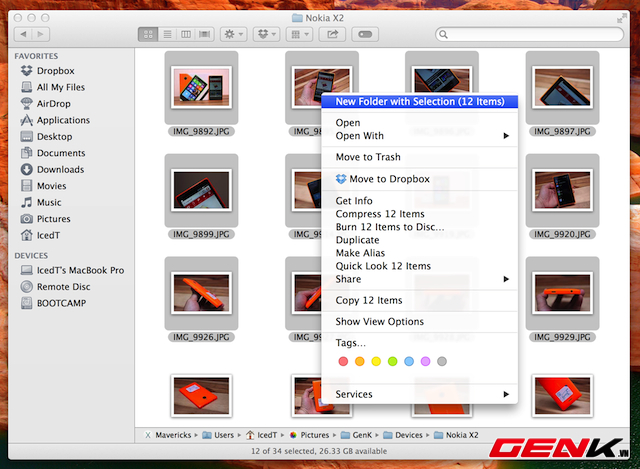
Bạn có thể nhóm các tập tin một cách nhanh chóng qua chuột phải bằng cách chọn các tập tin mình muốn nhóm lại, sau đó bấm chuột phải chọn dòng đầu tiên “New Folder with Selection”. Khi đó một thư mục mới sẽ nhanh chóng hiển thị ra với các tập tin được chọn có sẵn trong đó.
Vận hành máy Mac ở tốc độ “rùa bò”:
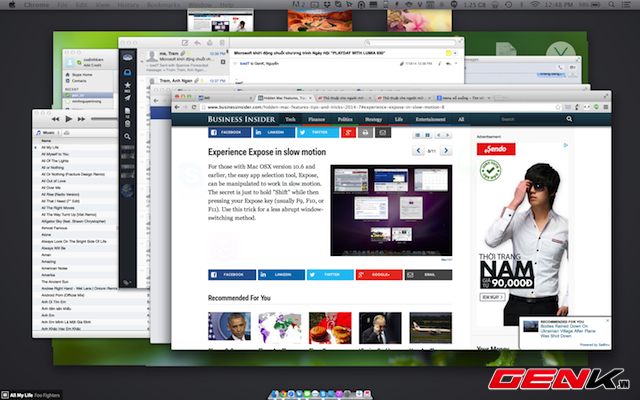
Một sự trái ngược thú vị khi mà bình thường trên máy Mac tốc độ thực thi và xử lý các thao tác khá nhanh, nhưng bạn có thể giữ phím Shift khi thực hiện các thao tác bất kỳ như mở – đóng cửa sổ, mở ứng dụng v.v… và máy sẽ tự động chuyển sang chế độ “Slow Motion” chậm chạp nhưng khá vui mắt.
Tạo đường dẫn nhanh cho các tập tin tài liệu:
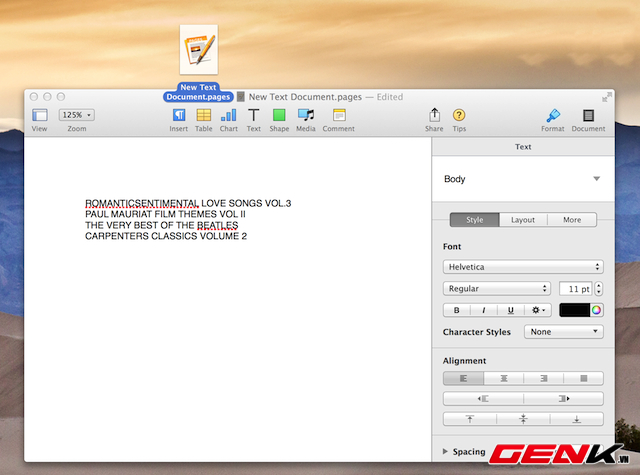
Mỗi khi bạn chỉnh sửa các file tài liệu ở PowerPoint, Pages hay Word , hệ thống sẽ hiển thị một biểu tượng nhỏ bên trái tài liệu, bạn có thể nắm và thả biểu tượng này sang một vùng khác và nso sẽ tạo cho bạn một đường dẫn nhanh tới file đó nhằm thuận tiện cho chỉnh sửa sau này.
Nhập biểu tượng Apple khi gõ văn bản:
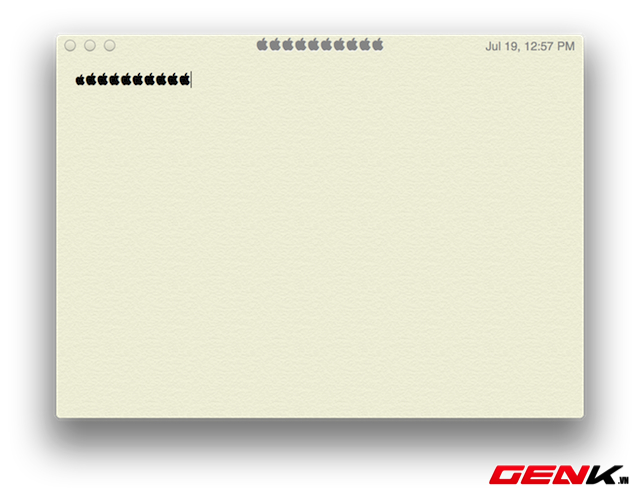
Một trong những mẹo để nhập biểu tượng hình quả táo khuyết quen thuộc vào đoạn văn bản bất kỳ trên Macbook Air 13 inch cũ, bằng cách bạn giữ tổ hợp Option + Shift + K.
Tin liên quan:
Miễn phí giao hàng nội thành
Miễn phí đổi trong 10 ngày
Cam kết hàng chính hãng 100%
Tiền mặt, quẹt thẻ, chuyển khoản







